Διόρθωση: Οι υπότιτλοι του HBO Max δεν λειτουργούν ή οι υπότιτλοι είναι εκτός συγχρονισμού
μικροαντικείμενα / / January 10, 2022
Μόλις ανοίξατε το HBO Max για να παρακολουθήσετε μια νέα ή μια αγαπημένη ταινία ή επεισόδιο μιας τηλεοπτικής εκπομπής με υπότιτλους. Είναι πολύ βολικό να έχετε ενσωματωμένο CC ή υπότιτλους, καθώς σας βοηθά να καταλάβετε για τι μιλούν οι χαρακτήρες εάν δεν είστε μητρικός ομιλητής της αγγλικής γλώσσας. Επιπλέον, παρέχει ένα εξαιρετικό επίπεδο κατανόησης όταν παρακολουθείτε μια ξένη ταινία, όπως οι δημοφιλείς ταινίες της Νότιας Κορέας, επειδή ας το παραδεχτούμε, η πλειοψηφία των ανθρώπων δεν μιλούν Κορεάτικα.
Τώρα που έχει οριστεί η προϋπόθεση, ας υποθέσουμε ότι μόλις ξεκινάτε μια νέα ταινία ή επεισόδιο με ενεργοποιημένο το CC ή τους υπότιτλους. Συνήθως, οι υπότιτλοι εμφανίζονται στην οθόνη τη στιγμή της παράδοσης του διαλόγου. Ωστόσο, οι μη συγχρονισμένοι λεζάντες μπορεί κυριολεκτικά να σας βγάλουν απρόοπτα. Θα μπορούσε να είναι οτιδήποτε, από έναν καθυστερημένο υπότιτλο ή τις κλειστές λεζάντες που εμφανίζονται ακόμη και πριν από την προβολή του εν λόγω διαλόγου. Αυτό αναφέρουν οι χρήστες του HBO Max, δηλαδή οι υπότιτλοι δεν λειτουργούν ή οι υπότιτλοι είναι εκτός συγχρονισμού.
Το ερώτημα είναι πώς θα λύσετε αυτό το ζήτημα; Δείτε περισσότερα σχετικά με το πρόβλημα και την επιδιόρθωση που πρέπει να χρησιμοποιήσετε.

Περιεχόμενα σελίδας
- Τύποι υποτίτλων HBO Max που δεν λειτουργούν ή προβλήματα υπότιτλων εκτός συγχρονισμού
-
Πώς να διορθώσετε τους υπότιτλους του HBO Max που δεν λειτουργούν ή το σφάλμα υπότιτλων εκτός συγχρονισμού;
- Μέθοδος #1: Επανεκκίνηση και επαναφόρτωση
- Μέθοδος #2: Κατάσταση διακομιστή HBO Max
- Μέθοδος #3: Ελέγξτε τη σύνδεσή σας στο Διαδίκτυο
- Μέθοδος # 4: Έξοδος και είσοδος
- Μέθοδος #5: Βρείτε το δρόμο σας μέσω VPN
- Μέθοδος $6: Εκκαθάριση της προσωρινής μνήμης του προγράμματος περιήγησης
- Μέθοδος #7: Εκκαθάριση προσωρινής μνήμης εφαρμογών
- Μέθοδος #8: Ενημερώστε την εφαρμογή
- Μέθοδος #9: Χρήση σε άλλο δίκτυο
- Μέθοδος #10: Χρήση σε άλλη συσκευή
- Μέθοδος #11: Χρήση σε κατάσταση ανώνυμης περιήγησης
- Μέθοδος #12: Εγκαταστήστε ξανά την εφαρμογή
- Μέθοδος #13: Αναφέρετέ το στην Υποστήριξη HBO Max
- Τυλίγοντας
Τύποι υποτίτλων HBO Max που δεν λειτουργούν ή προβλήματα υπότιτλων εκτός συγχρονισμού
Ας ρίξουμε μια ματιά στους τύπους υποτίτλων εκτός συγχρονισμού που μπορεί να συναντήσετε στην πλατφόρμα.
- Οι υπότιτλοι δεν είναι διαθέσιμοι.
- Οι υπότιτλοι εμφανίζονται με μια μικρή καθυστέρηση.
- Οι υπότιτλοι δεν εμφανίζονται όταν παρακολουθείτε το βίντεο.
- Οι υπότιτλοι δεν είναι αναγνώσιμοι.
- Η εφαρμογή HBO Max διακόπτεται όταν είναι ενεργοποιημένο το CC.
- Οι υπότιτλοι είναι εκτός συγχρονισμού σε σχέση με τον ήχο.
Πώς να διορθώσετε τους υπότιτλους του HBO Max που δεν λειτουργούν ή το σφάλμα υπότιτλων εκτός συγχρονισμού;
Μέθοδος #1: Επανεκκίνηση και επαναφόρτωση
Οι υπότιτλοι στην εφαρμογή/ιστότοπο HBO Max δεν φαίνεται να λειτουργούν; Λοιπόν, απλά κάντε επανεκκίνηση ή επαναφόρτωση και αυτό είναι πόσο απλό είναι να διορθώσετε αυτό το πρόβλημα σε ορισμένες, αν όχι σε όλες τις συσκευές. Τόσο η εφαρμογή όσο και η έκδοση ιστότοπου του HBO Max χρησιμοποιούν πόρους τόσο στη συσκευή ροής όσο και στους διακομιστές και ενδέχεται να παρουσιάσουν σφάλματα ή σφάλματα κάποια στιγμή.
Αποδεικνύεται ότι η απλή επανεκκίνηση της εφαρμογής HBO Max ή η επαναφόρτωση του ιστότοπου HBO Max, εάν χρησιμοποιείτε έκδοση ιστού, μπορεί να επιλύσει τα προβλήματα ακόμα κι αν η πύλη δεν φορτώθηκε σωστά την πρώτη φορά. Η επανεκκίνηση/επαναφόρτωση ολοκληρώνει την προηγούμενη παρουσία και ξεκινά μια νέα προσφέροντας μια νεότερη εκκίνηση και, επομένως, δεν θα πρέπει να ακολουθήσουν σφάλματα που αντιμετωπίστηκαν προηγουμένως.
Για Android & iOS
- Στο smartphone σας, υπάρχει μια απλή μέθοδος επανεκκίνησης διαθέσιμη.
- Βγείτε από την εφαρμογή μεταβαίνοντας στην αρχική οθόνη.
- Παω σε Πρόσφατες εφαρμογές / Εναλλαγή εφαρμογών και θα πρέπει να βρείτε ένα παράδειγμα HBO Max.
- Μπορείς σύρετε προς τα πάνω μέχρι το τέλος.
- Απλώς ανοίξτε την εφαρμογή HBO Max όπως θα κάνατε και αυτό είναι όλο.
Για Web
- Στον ιστό, πρέπει απλώς να φορτώσετε ξανά τη σελίδα χρησιμοποιώντας Ctrl+R στα Windows και Command+R στο macOS.
- Μπορείτε επίσης να χρησιμοποιήσετε το "Φορτώνω πάλι" κουμπί στο αντίστοιχο πρόγραμμα περιήγησης και είναι έτοιμο.
Μέθοδος #2: Κατάσταση διακομιστή HBO Max
Στη συνέχεια, πρέπει να ελέγξετε την κατάσταση του διακομιστή HBO Max. Διαθέσιμο σε DownDetector, μπορείτε να μάθετε εάν ο υπότιτλος δεν λειτουργεί ή το πρόβλημα με τους οποίους δυσκολεύεστε είναι τοπικά προσαρμοσμένο σε εσάς ή στην περιοχή ή σε όλους τους χρήστες του HBO Max που το αντιμετωπίζουν. Σε περίπτωση που πρόκειται για πρόβλημα διακομιστή, μπορείτε να ειδοποιήσετε το HBO Max, αν και το γνωρίζουν ήδη και εργάζονται για τη λειτουργία των διακομιστών. Εάν δεν είναι ο διακομιστής, ελέγξτε για άλλες μεθόδους.
Διαφημίσεις
Μέθοδος #3: Ελέγξτε τη σύνδεσή σας στο Διαδίκτυο
Το HBO Max είναι μια υπηρεσία ροής κατ' απαίτηση που σημαίνει ότι χρειάζεται μια σταθερή και αξιόπιστη σύνδεση στο διαδίκτυο για να λαμβάνει τον ήχο, το βίντεο, το μενού, τους υπότιτλους και όλες τις άλλες υπηρεσίες. Εάν η σύνδεση στο Διαδίκτυο δεν είναι σταθερή ή αν είναι αργή, θα αντιμετωπίσετε προβλήματα με τη λήψη κάποιου περιεχομένου. Εδώ, πιθανότατα είναι οι υπότιτλοι καθώς παλεύετε με αυτό.

Για επαλήθευση, μεταβείτε στο Ookla Speedtest ή Fast.comγια επαλήθευση ανοδικής και κατερχόμενης ζεύξης, ping και άλλων πληροφοριών. Εκτός από αυτό, πρέπει να επαναφέρετε τον δρομολογητή Wi-Fi και να ελέγξετε αν ήταν κάποιο πρόβλημα με τον ίδιο τον δρομολογητή. Ως συνήθως, δεδομένου ότι υπάρχουν πολλές συσκευές που εμπλέκονται στην παράδοση περιεχομένου HBO Max σε εσάς, οποιοσδήποτε επηρεασμένος σύνδεσμος μπορεί να προκαλέσει προβλήματα. Συνεχίστε εάν δεν έχετε καταφέρει να επιλύσετε το πρόβλημα ακόμα.
Διαφημίσεις
Μέθοδος # 4: Έξοδος και είσοδος
Προσωρινά προβλήματα στο HBO Max μπορεί να προκαλέσουν μια σειρά προβλημάτων στην εφαρμογή ή στον ιστότοπο. Εάν αντιμετωπίζετε προβλήματα με το HBO Max, η αποσύνδεση από τον λογαριασμό και η επανασύνδεση μπορούν ουσιαστικά να επιλύσουν το πρόβλημα. Είναι μια γενική επιδιόρθωση που διασφαλίζει ότι όλα τα προσωρινά αρχεία έχουν φύγει και συμβαδίζει με τα σφάλματα και τις δυσλειτουργίες.
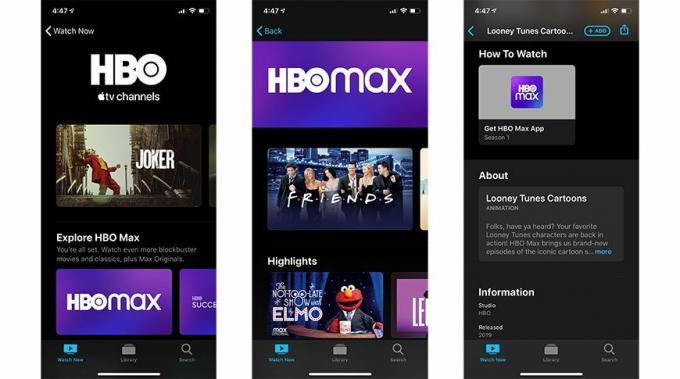
Στον Ιστό
- Πρώτα, ανοίξτε HBO Max στον ιστότοπο όπου είστε συνδεδεμένοι.
- Μεταβείτε στην επάνω δεξιά γωνία και προχωρήστε σε Προφίλ.
- Προχωρήστε σε Διαχείριση συσκευών >> Αποσύνδεση όλων των συσκευών. Μπορείτε ακόμη να χρησιμοποιήσετε το Αποσύνδεση επιλογή σε κάθε συσκευή σε περίπτωση που θέλετε να διατηρήσετε συζευγμένες ορισμένες συσκευές.
Στην εφαρμογή
- Ανοιξε το HBO Max εφαρμογή στο τηλέφωνό σας.
- Παω σε Προφίλ >> πατήστε το εικονίδιο γρανάζι και προχωρήστε σε Διαχείριση Συσκευών.
- Πατήστε στον γίγαντα "Αποσύνδεση όλων των συσκευών" και αυτό είναι περίπου.
Μέθοδος #5: Βρείτε το δρόμο σας μέσω VPN
Τα VPN ή τα εικονικά ιδιωτικά δίκτυα είναι ο καλύτερος τρόπος για τη διοχέτευση των δεδομένων που μεταφέρονται μεταξύ του χρήστη και της εφαρμογής/ιστοτόπου που χρησιμοποιείται. Τα VPN εμποδίζουν τα αδιάκριτα βλέμματα να κοιτάξουν τη διεύθυνση IP και τις δραστηριότητές σας Τα VPN χρησιμοποιούνται σε μεγάλο βαθμό στις εφαρμογές συμπεριλαμβανομένου του HBO Max, το οποίο είναι εκπληκτικά διαθέσιμο σε περιορισμένες χώρες και, επομένως, η χρήση του VPN είναι πιο ενεργή HBO Max.
Οι υπηρεσίες VPN χρησιμοποιούν μια κοινόχρηστη IP που σας επιτρέπει να κάνετε ροή περιεχομένου σε ιστότοπους όπου οι διακομιστές υποθέτουν ότι είστε από άλλη χώρα. Ωστόσο, είναι εύκολο να εντοπιστεί, καθώς πρόκειται για κοινές διευθύνσεις IP. Έτσι, το HBO Max και άλλες υπηρεσίες ενδέχεται να αποκλείσουν τη διεύθυνση IP σας από την πρόσβαση στις υπηρεσίες. Ωστόσο, με αποκλειστικές διευθύνσεις IP VPN, μπορείτε εύκολα να παρακάμψετε τέτοιες καταστάσεις. Μια άλλη πιθανή λύση είναι να χρησιμοποιήσετε έναν διακομιστή ειδικά για το HBO Max που δεν βρίσκεται στη μαύρη λίστα.
Σύμφωνα με τους ειδικούς, ο τερματισμός της λειτουργίας του VPN και η εκ νέου ενεργοποίηση του σάς εκχωρεί μια νέα διεύθυνση IP που πιθανότατα δεν βρίσκεται στη μαύρη λίστα. Επίσης, σημειώστε ότι η χρήση κατώτερων ή δωρεάν VPN συνοδεύεται από τα μειονεκτήματά της, συμπεριλαμβανομένων επιθετικών διαφημίσεων, χωρίς προστασία έναντι χάκερ καθώς και ένα ασταθές δίκτυο που είναι κάτι που μπορεί να προκαλεί την έναρξη του προβλήματος μη λειτουργίας των υπότιτλων με.
Μέθοδος $6: Εκκαθάριση της προσωρινής μνήμης του προγράμματος περιήγησης
Αυτή είναι μια απλή μέθοδος κατά την οποία πρέπει να διαγράψετε την προσωρινή μνήμη του προγράμματος περιήγησης και αυτό είναι όλο. Δεν υπάρχει καμία επιστήμη πυραύλων που εμπλέκεται εδώ. Με αυτόν τον τρόπο θα επιταχυνθεί η παράδοση περιεχομένου, ο χρόνος φόρτωσης, καθώς και η διόρθωση τυχόν προσωρινών προβλημάτων που ενδέχεται να αντιμετωπίζετε και, επομένως, είναι κάτι που πρέπει να δοκιμάσετε. Δείτε πώς μπορείτε να διαγράψετε την προσωρινή μνήμη του προγράμματος περιήγησης εάν χρησιμοποιείτε το HBO Max στο πρόγραμμα περιήγησης.
- Ανοίξτε το πρόγραμμα περιήγησης που χρησιμοποιείτε. χρησιμοποιώ Google Chrome και Edge.
- Παω σε Περισσότερες επιλογές >> Ρυθμίσεις >> Απόρρητο και ασφάλεια.
- Προχωρήστε στο "Εκκαθάριση δεδομένων περιήγησης" Ρυθμίσεις.
- Στη συνέχεια, επιλέξτε όλα τα δεδομένα, εκτός από τους κωδικούς πρόσβασης, σε περίπτωση που τείνετε να τα ξεχνάτε συχνά.
- Χτύπα το "Καθαρισμός δεδομένων" κουμπί και έφυγε.
Μέθοδος #7: Εκκαθάριση προσωρινής μνήμης εφαρμογών
Τα αρχεία προσωρινής μνήμης αντικαθίστανται ξανά και ξανά. Δεν υπάρχει αμφιβολία ότι θα μπορούσε να αποτύχει κάτι και παρόλο που το σύστημα το χειρίζεται τις περισσότερες φορές, Μερικές φορές πρέπει απλώς να το διαγράψετε για να διορθώσετε προσωρινά προβλήματα, όπως ο υπότιτλος HBO Max που δεν λειτουργεί θέμα. Δείτε πώς μπορείτε να το κάνετε
- Σε Android, μεταβείτε στο Ρυθμίσεις >> Εφαρμογές και αναζήτηση για "HBO Max".
- Στη συνέχεια, μεταβείτε στο Storage του και πατήστε και τα δύο κουμπιά "Καθαρισμός δεδομένων" και "Εκκαθάριση προσωρινής μνήμης".
- Τελικά, μπορέσατε να διαγράψετε την προσωρινή μνήμη. Ανοίξτε την εφαρμογή και ελέγξτε αν όλα λειτουργούν καλά ή όχι.
Όταν πρόκειται για iOS, δεν υπάρχει επιλογή διαγραφής της προσωρινής μνήμης, αν και μπορείτε να απεγκαταστήσετε την εφαρμογή. Δεδομένου ότι όλα τα δεδομένα αποθηκεύονται στο προφίλ σας στον διακομιστή, δεν υπάρχει κίνδυνος απώλειας δεδομένων, αλλά μόνο τα διαπιστευτήρια σύνδεσης σε περίπτωση που τείνετε να ξεχάσετε τους κωδικούς πρόσβασης.
Μέθοδος #8: Ενημερώστε την εφαρμογή
Οι λεζάντες εκτός συγχρονισμού ή οτιδήποτε αντισταθμίζει τους υπότιτλους από το οπτικοακουστικό περιεχόμενο είναι σίγουρα ανησυχητικό. Ένας από τους βασικούς λόγους για τους οποίους μπορεί να αντιμετωπίζετε το πρόβλημα με την εφαρμογή HBO Max είναι εάν η εφαρμογή ήταν παλιά. Αποδεικνύεται πώς μπορείτε να το διορθώσετε.
- Παω σε Play Store στο Android σας / App Store στη συσκευή σας iOS
- Παω σε Οι εφαρμογές και τα παιχνίδια μου στο Android / Εικονίδιο προφίλ στο iOS σας.
- Ρίξτε μια ματιά στη λίστα των εφαρμογών που έχετε εγκαταστήσει και αναζητήστε το HBO Max.
- Εάν υπάρχει ένα "Εκσυγχρονίζω" κουμπί στην εφαρμογή, σημαίνει ότι η εφαρμογή HBO Max έχει μια εκκρεμή ενημέρωση που πρέπει να ολοκληρώσετε.
Πατήστε το κουμπί "Ενημέρωση" και αυτό είναι όλο.
Μέθοδος #9: Χρήση σε άλλο δίκτυο
Ένα ασταθές ή ανεπαρκές δίκτυο μπορεί να προκαλέσει προβλήματα και γι' αυτό το έχω παραθέσει εδώ για να επαληθεύσω τις αξιώσεις. Πρέπει να αλλάξετε το δίκτυο, π.χ. από Wi-Fi σε δεδομένα κινητής τηλεφωνίας ή από Verizon σε AT&T και να επαληθεύσετε εάν με αυτόν τον τρόπο εξαφανίζεται ή όχι το πρόβλημα που δεν λειτουργούν οι υπότιτλοι.
Μέθοδος #10: Χρήση σε άλλη συσκευή
Δεν είναι μόνο οι ρυθμίσεις δικτύου ή αυτές στην εφαρμογή HBO Max, αλλά υπάρχουν πολλές άλλες ρυθμίσεις που αν τις τροποποιήσετε, μπορεί να προκαλέσουν προβλήματα με τη συνήθη λειτουργία οποιασδήποτε εφαρμογής. Εδώ, η ιδέα είναι να ελέγξετε εάν οι ρυθμίσεις που πρέπει να έχετε αλλάξει ηθελημένα ή ακούσια στη συσκευή σας μπορεί να έχει επηρεάσει τους υπότιτλους ή τις λεζάντες από την εργασία στην κύρια συσκευή σας κανονικά.

Απλώς χρησιμοποιήστε τα ίδια διαπιστευτήρια σύνδεσης όπως θα κάνατε σε μια νέα συσκευή. Εάν όλα πάνε καλά, κάτι δεν πάει καλά με την ίδια την κύρια συσκευή σας. Μπορεί να είναι οτιδήποτε, από αλλαγμένες ρυθμίσεις έως κακόβουλο λογισμικό. Εάν το πρόβλημα δεν λειτουργούν οι υπότιτλοι του HBO Max υπάρχει και σε άλλη συσκευή, φταίει η εφαρμογή.
Μέθοδος #11: Χρήση σε κατάσταση ανώνυμης περιήγησης
Έχετε χρησιμοποιήσει ινκόγκνιτο στο παρελθόν, σωστά; Είναι μια συγκαλυμμένη έκδοση των καρτελών του προγράμματος περιήγησης που εμποδίζει την καταγραφή οποιασδήποτε κρυφής μνήμης, ιστορικού, δραστηριοτήτων που κάνετε στο διαδίκτυο κατά κάποιο τρόπο. Μπορείτε να χρησιμοποιήσετε αυτήν τη δυνατότητα για να ελέγξετε εάν το HBO Max εκτελείται σωστά με τους υπότιτλους να λειτουργούν ή όχι.
Safari, Microsoft Edge & Google Chrome: Ctrl+Shift+N (Windows); Command+Shift+N (macOS); Επιλογές >> Νέα καρτέλα ανώνυμης περιήγησης (iOS/Android)
Mozilla Firefox: Ctrl+Shift+P (Windows). Command+Shift+P (macOS)
Μέθοδος #12: Εγκαταστήστε ξανά την εφαρμογή
Όσο απλό κι αν ακούγεται, αλλά η επανεγκατάσταση μιας εφαρμογής μετά την απεγκατάστασή της μπορεί να κάνει θαύματα. Εφόσον η απεγκατάσταση της εφαρμογής απαλλαγεί από την προσωρινή μνήμη και άλλα προσωρινά αρχεία, ουσιαστικά εγκαθιστάτε ένα νέο εφαρμογή που δεν θα πρέπει να έχει κατεστραμμένα αρχεία ή σφάλματα που προκαλούν τη μη λειτουργία των υπότιτλων ή τους υπότιτλους εκτός συγχρονισμού θέμα. Η απεγκατάσταση μιας εφαρμογής μπορεί να διαφέρει ανάλογα με το λειτουργικό σύστημα που χρησιμοποιείτε, αλλά χρειάζονται μερικά δευτερόλεπτα για να το κάνετε.
Αφού απεγκαταστήσετε την εφαρμογή, επανεκκινήστε τη συσκευή και, στη συνέχεια, εγκαταστήστε ξανά την εφαρμογή HBO Max και ελέγξτε εάν αυτό επιλύει το πρόβλημα ή όχι.
Μέθοδος #13: Αναφέρετέ το στην Υποστήριξη HBO Max
Αυτή είναι αναμφίβολα η τελική λύση. Φαίνεται ότι το HBO Max αντιμετωπίζει ένα πρόβλημα με την απόδοση των υπότιτλων σε συγχρονισμό με το βίντεο και αυτό είναι ανησυχητικό. Δοκιμάσατε τα πάντα, από τη διόρθωση της ταχύτητας του διαδικτύου, του δικτύου, την ενημέρωση της εφαρμογής, την εκκαθάριση της προσωρινής μνήμης του προγράμματος περιήγησης και της προσωρινής μνήμης εφαρμογών, ακόμη και διασταυρωτικό έλεγχο σε άλλες συσκευές και δίκτυα, αλλά χωρίς αποτέλεσμα.
Η αναφορά του ζητήματος παραμένει μια βιώσιμη επιλογή, καθώς υπάρχει μεγαλύτερη πιθανότητα επίλυσης. Υπάρχουν πολλά κανάλια στα οποία μπορείτε να αναφέρετε, όπως το HBO Max Help, το HBO Max Twitter, το HBO Max Subreddit και ούτω καθεξής.
Τυλίγοντας
Και αυτό είναι το τέλος του οδηγού για το πώς να διορθώσετε τον υπότιτλο του HBO Max που δεν λειτουργεί ή τους υπότιτλους που δεν είναι συγχρονισμένοι. Ενημερώστε μας τι προκάλεσε το πρόβλημα και πώς μπορέσατε να το διορθώσετε χρησιμοποιώντας τις προαναφερθείσες μεθόδους αντιμετώπισης προβλημάτων.



![Πώς να εισέλθετε σε λειτουργία ανάκτησης στο Leagoo M11 [Stock and Custom]](/f/ff9f58a75e03d84a10fb9d67431c0481.jpg?width=288&height=384)